မာတိကာ
Microsoft Excel တွင်၊ လစဉ်အပေါင်ခံငွေပေးချေမှုကို တွက်ချက်ခြင်းသည် ခေတ်သစ်လူအများစုအတွက် ပုံမှန်အလုပ်တစ်ခုဖြစ်သည်။ ပုံသေအချိန်အလိုက်ပေးချေမှုနှင့် ကျန်ရှိသောချေးငွေလက်ကျန်များသည် ချေးငွေဖော်မြူလာ၏ အဓိကအစိတ်အပိုင်းများဖြစ်သည်။ ဤဆောင်းပါးတွင်၊ excel mortgage formula ၏နမူနာအချို့ကို တွေ့ရပါမည်။
Practice Workbook ကိုဒေါင်းလုဒ်လုပ်ပါ
သင်သည် workbook ကိုဒေါင်းလုဒ်လုပ်ပြီး ၎င်းတို့နှင့်အတူ လေ့ကျင့်နိုင်ပါသည်။
အပေါင်ပစ္စည်းအသုံးပြုမှု Formula.xlsx
5 Excel Mortgage Formula နမူနာများ
ပိုမိုနားလည်သဘောပေါက်ရန် ဥပမာအချို့ကို လေ့လာကြည့်ကြပါစို့။ ချေးငွေများကို excel တွင် မည်ကဲ့သို့ တွက်ချက်သည်။
၁။ Excel ရှိ လစဉ် အပေါင်ငွေပေးချေမှု ဖော်မြူလာ
၎င်းကို သုံးသပ်ကြည့်ပါ၊ ကျွန်ုပ်တို့သည် လုပ်ငန်းတစ်ခု စတင်လိုပါသည်။ အဲဒါအတွက် ချေးငွေယူရမယ်။ ယခု ကျွန်ုပ်တို့သည် လစဉ် ချေးငွေပေးချေမှုကို တွက်ချက်လိုပါသည်။ ဥပမာအားဖြင့်၊ လုပ်ငန်းစတင်ရန် cell C7 တွင် $150,000 ချေးငွေသက်တမ်းကို ကျွန်ုပ်တို့ရရှိခဲ့ပါသည်။ ဆဲလ် C8 တွင် နှစ်အလိုက်အတိုးနှုန်းမှာ 6% ဖြစ်ပြီး ဆဲလ် C9 တွင် ချေးငွေကြာချိန်သည် 2 နှစ်ဖြစ်ပြီး ပိတ်ဆို့အရေးယူမှုစည်းကမ်းချက်များအရ ချေးငွေကို လစဉ်ပြန်ဆပ်ရမည်ဖြစ်သည်။ ယခု၊ ပေးထားသည့် အချက်အလက်ကို အသုံးပြု၍ လစဉ်ချေးငွေပေးချေမှုကို တွက်ချက်ပါ။
PMT လုပ်ဆောင်ချက် ကို excel တွင် ဖော်မြူလာတစ်ခုဖြင့် မျှော်မှန်းထားသော ပေါင်နှံပေးချေမှုများကို တွက်ချက်ရန်အတွက် အသုံးပြုနိုင်သည်။ ယခု၊ အောက်ပါအဆင့်များကို ကြည့်ကြပါစို့။
အဆင့်များ-
- ပထမဦးစွာ၊ လစဉ်ငွေပေးချေမှုကို တွက်ချက်လိုသည့် ဆဲလ်ကို ရွေးချယ်ပါ။ ဒီတော့ ကျွန်တော်တို့ ရွေးတယ်။ဆဲလ် C13 ။

- နောက်တစ်ခု၊ ကျွန်ုပ်တို့သည် ဖော်မြူလာကို ချရေးရန် လိုအပ်သည်။ PMT လုပ်ဆောင်ချက် ကို ကျွန်ုပ်တို့အသုံးပြုနေသကဲ့သို့၊ ဖော်မြူလာမှာ-
=PMT(C8/C10,C11,C7,0)
- ထို့နောက် Enter ကိုနှိပ်ပါ။
- ယခု၊ ရလဒ်အနေဖြင့် လစဉ်ချေးငွေပေးချေမှုကို ဆဲလ် C13 တွင် ကျွန်ုပ်တို့တွေ့မြင်နိုင်ပါသည်။

Read More- Excel တွင် အပေါင်အရင်းနှင့် အတိုးအတွက် ဖော်မြူလာကို အသုံးပြုနည်း
၂။ သတ်မှတ်ကာလအလိုက်ပေးချေရန်အတွက် Excel Mortgage Formula
ထို့အတူ၊ ယခင်နည်းလမ်းများဒေတာအစုံ၊ ချေးငွေပမာဏ $150,000 သည် cell C7 တွင်ရှိပြီး အတိုးနှုန်းသည် ဆဲလ် C8 ယင်းမှာ ဆဲလ် C9 ရှိ 2 နှစ်ချေးငွေကြာချိန်၊ ဆဲလ် C10၊ တွင် တစ်နှစ်လျှင် ငွေပေးချေမှုအရေအတွက်နှင့် ငွေပေးချေမှုလ စုစုပေါင်းအရေအတွက်သည် ဆဲလ် တွင်ဖြစ်သည်။ C11 ။ ယခု ကျွန်ုပ်တို့သည် ဆဲလ် C12 ရှိ ပုံသေငွေပေးချေမှုကို တွက်ချက်လိုပါသည်။
အဆင့်-
- အစပိုင်းတွင်၊ မည်သည့်ဆဲလ်ကို ရွေးပါ ရလဒ်ကိုပြသလိမ့်မည်။ ထို့ကြောင့်၊ ပထမနေရာတွင်၊ ဆဲလ် C12 ကို ရွေးပါ။

- ပုံသေ အချိန်အလိုက် ငွေပေးချေမှုအတွက် ယေဘုယျဖော်မြူလာမှာ-
=loan amount((rate of interest/number of payment per year)*(1+rate of interest/number of payment per year)^(number of payment per year*life loan))/((1+rate of interest/number of payment per year)^(number of payment per year*life loan)-1)
- ထို့နောက်၊ အောက်ပါပုံသေနည်းကို ရေးပါမည်-
=C7*((C8/C10)*(1+C8/C10)^(C10*C9))/((1+C8/C10)^(C10*C9)-1)
- ထို့နောက်၊ Enter ကိုနှိပ်ပါ။
- နောက်ဆုံးတွင်၊ ပုံသေ အချိန်ကာလအလိုက် ငွေပေးချေမှုကို ပြသည် ရလဒ်။
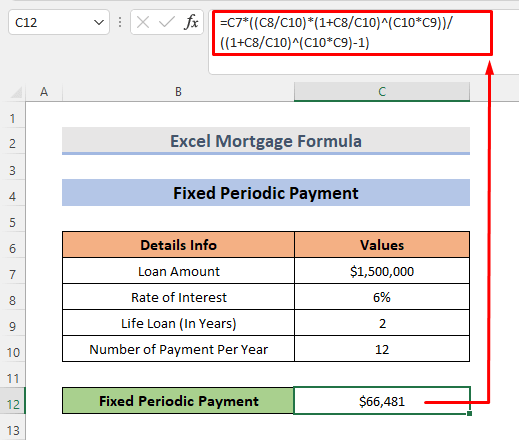
Read More- Excel တွင် 30 နှစ်ပုံသေချေးငွေအတွက် ဖော်မြူလာကိုအသုံးပြုနည်း (နည်းလမ်း 3 ခု)
၃။ Excel ထူးချွန်မှုကိုရှာပါ။ချေးငွေလက်ကျန်
ကျန်ရှိနေသေးသော ချေးငွေလက်ကျန်ကို ရှာဖွေရန်အတွက် အချို့သောမွမ်းမံမှုများနှင့်အတူ ယခင်အသုံးပြုခဲ့သည့် အလားတူဒေတာအတွဲကို ကျွန်ုပ်တို့အသုံးပြုနေပါသည်။ ကဲ့သို့ပင်၊ ချေးငွေပမာဏသည် ဤနေရာတွင် လျော့နည်းသွားပြီး ချေးငွေ၏ကြာချိန် တိုးလာသည်။ ယခု၊ ကျွန်ုပ်တို့သည် အလယ်အလတ်ကာလတစ်ခုမျှဖြင့် ကျန်ရှိသောချေးငွေပမာဏကို တွက်ချက်ရန် လိုအပ်ပါသည်။ လုပ်ထုံးလုပ်နည်းကို အောက်တွင်ပေးထားသည်။
အဆင့်-
- အရင်အတိုင်း၊ ရလဒ်ပေါ်လာမည့်ဆဲလ်ကို ဦးစွာရွေးချယ်ပါ။ ကျွန်ုပ်တို့သည် ဆဲလ် C13 ကို ရွေးနေပါသည်။
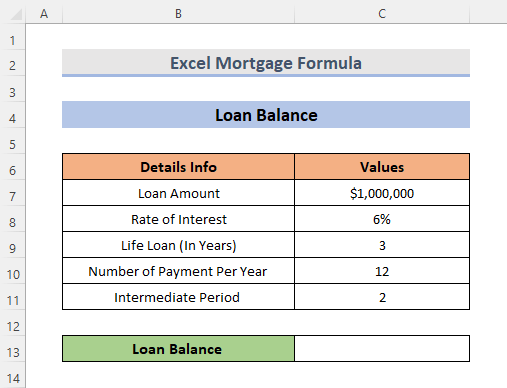
- ပုံသေ အချိန်အလိုက် ငွေပေးချေမှုအတွက် ယေဘုယျဖော်မြူလာမှာ-
=loan amount((rate of interest/number of payment per year)*(1+rate of interest/number of payment per year)^(number of payment per year*life loan))-((1+rate of interest/number of payment per year)^(number of payment per year*life loan)-1))
- ယခု၊ အောက်တွင်ဖော်မြူလာကို ချရေးပါ။
=(C7*((1+C8/C10)^(C10*C9)-(1+C8/C10)^(C10*C11))/((1+C8/C10)^(C10*C9)-1))
- ထို့နောက်၊ Enter ကိုနှိပ်ပါ။
- နောက်ဆုံးတွင်၊ ရလဒ်ချေးငွေပမာဏကို ကျွန်ုပ်တို့ မြင်တွေ့နိုင်မည်ဖြစ်ပါသည်။ ဆဲလ် C13 ။

၄။ အကြွေးဝယ်ကတ်အကြွေးအတွက် လစဉ်ပေးချေမှုများကို တွက်ချက်ရန် အပေါင်ဖော်မြူလာ
ခရက်ဒစ်ကတ်ကြွေးမြီအတွက် လစဉ်ပေးချေမှုများကို တွက်ချက်ရန်၊ ကျွန်ုပ်တို့သည် PMT လုပ်ဆောင်ချက် ကို ထပ်မံအသုံးပြုပါမည်။ ၎င်းကိုတွက်ချက်ရန်အတွက်၊ ကျွန်ုပ်တို့သည် ဆဲလ်များ C7 နှင့် C8 တွင် ဆက်တိုက်ရှိသော နှစ်စဉ်အတိုးနှုန်းကို လိုအပ်ပါသည်။ လစဉ် ခရက်ဒစ်ကတ်ကြွေးမြီကို တွက်ချက်ရန် ချဉ်းကပ်နည်းများကို ကြည့်ကြပါစို့။
အဆင့်-
- ထို့အတူ အခြားသော ဥပမာများတွင် ဆဲလ် ကို ရွေးပါ C10 ။
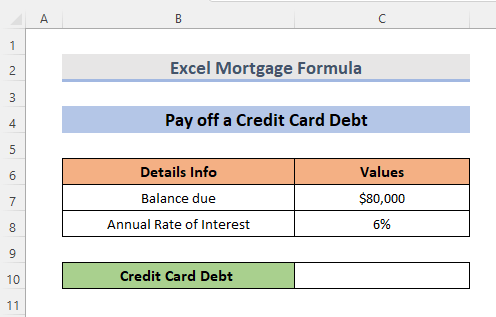
- ဆဲလ်ကို ရွေးပြီးနောက်၊ အောက်ပါဖော်မြူလာကို ချရေးပါ-
=PMT(C8/12,2*12,C7)
- ထို့နောက်၊ Enter ကိုနှိပ်ပါ။
- အဆုံးတွင်၊ ကျွန်ုပ်တို့သည် ရလဒ်ကိုတွေ့ရပါမည်။
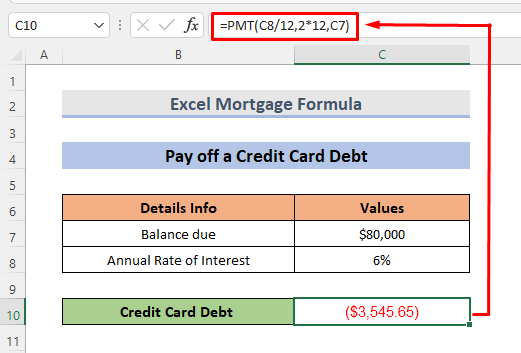
5။ 24 လတွင် ငွေပြန်ဆပ်ခြင်းအတွက် Excel Mortgage ဖော်မြူလာ
24 လတွင် ပြန်ဆပ်ရမည့်ငွေရင်းကို 23 လအကြာတွင် ကျန်လက်ကျန်လက်ကျန်ထဲမှ နှစ်နှစ်အကြာတွင် ကျန်ရှိနေသောလက်ကျန်ကို နုတ်ယူခြင်းဖြင့် တွက်ချက်နိုင်ပါသည်။ ကျွန်ုပ်တို့သည် 2nd အလယ်အလတ်အချိန်ကာလနှင့်အတူ ဥပမာ 3 ကဲ့သို့ အလားတူဒေတာအတွဲကို အသုံးပြုပါမည်။ ယခု၊ အောက်ဖော်ပြပါ နည်းဗျူဟာများကို ကြည့်ကြပါစို့။
အဆင့်များ-
- ပထမတွင်၊ ကာလ 1 တွင် ချေးငွေလက်ကျန်ကို တွက်ချက်ရပါမည်။ ၎င်းအတွက်၊ ဆဲလ် C14 ကို ရွေးပါ။

- ပုံသေ အချိန်အလိုက် ငွေပေးချေမှုအတွက် ယေဘုယျဖော်မြူလာမှာ-
=loan amount((1+rate of interest/number of payment per year)^(number of payment per year*life loan))-((1+rate of interest/number of payment per year)^(number of payment per year*intermediate period 2))/(((1+rate of interest/number of payment per year)^(number of payment per year*life loan)-1)
- ထို့နောက် ဖော်မြူလာကို ချရေးပါ-
=(C7*((1+C8/C10)^(C10*C9)-(1+C8/C10)^(C10*C11))/((1+C8/C10)^(C10*C9)-1)) 
- ထို့နောက်၊ Enter ကိုနှိပ်ပါ။
- သတ်မှတ်ကာလအလိုက်ပေးချေမှုအတွက် ယေဘုယျဖော်မြူလာမှာ-
=loan amount((1+rate of interest/number of payment per year)^(number of payment per year*life loan))-((1+rate of interest/number of payment per year)^(intermediate period 2))/((1+rate of interest/number of payment per year)^(number of payment per year*life loan)-1)
- ထို့နောက်၊ ကာလ 2 အတွင်း ချေးငွေလက်ကျန်အတွက်၊ ဖော်မြူလာမှာ-
=(C7*((1+C8/C10)^(C10*C9)-(1+C8/C10)^(C12))/((1+C8/C10)^(C10*C9)-1))
- ထို့နောက် Enter ကိုနှိပ်ပါ။
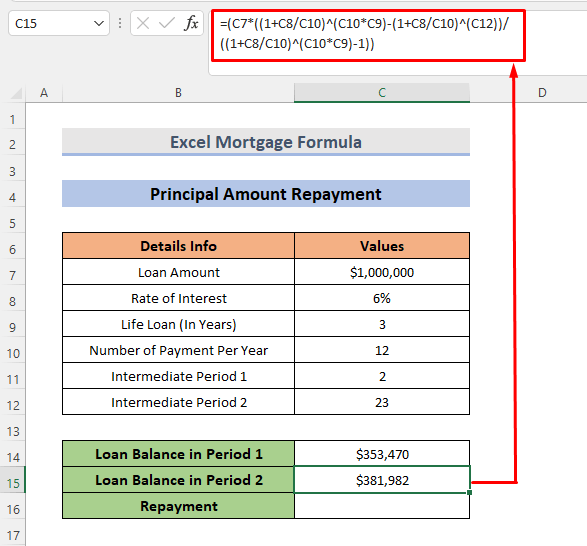
- ယခု၊ ပြန်ဆပ်ရန်အတွက် ကာလ 1 ရှိ ချေးငွေလက်ကျန်ကို အပိုင်း 2 ရှိ ချေးငွေလက်ကျန်မှ နုတ်လိုက်ပါ။ ဖော်မြူလာမှာ-
=C15-C14 
- ဤအချိန်တွင်၊ Enter ကိုနှိပ်ပါ။
- နောက်ဆုံးတွင်၊ ပြန်ဆပ်ခြင်း၏ရလဒ်ကိုကျွန်ုပ်တို့မြင်ရပါမည်။
ပိုမိုဖတ်ရန်- အော့ဖ်ဆက်အကောင့်နှင့် အပိုပေးချေမှုများပါရှိသော အပေါင်ပြန်ပေးချေမှု ဂဏန်းတွက်စက်Excel
နိဂုံး
၎င်းက သင့်အား ကူညီပေးလိမ့်မည်ဟု မျှော်လင့်ပါသည်။ သင့်တွင် မေးခွန်းများ၊ အကြံပြုချက်များ သို့မဟုတ် အကြံပြုချက်များရှိပါက မှတ်ချက်ကဏ္ဍတွင် ကျွန်ုပ်တို့အား အသိပေးပါ။ သို့မဟုတ် ExcelWIKI.com ဘလော့ဂ်ရှိ ကျွန်ုပ်တို့၏ အခြားဆောင်းပါးများကို တစ်ချက်ကြည့်နိုင်ပါသည်။

